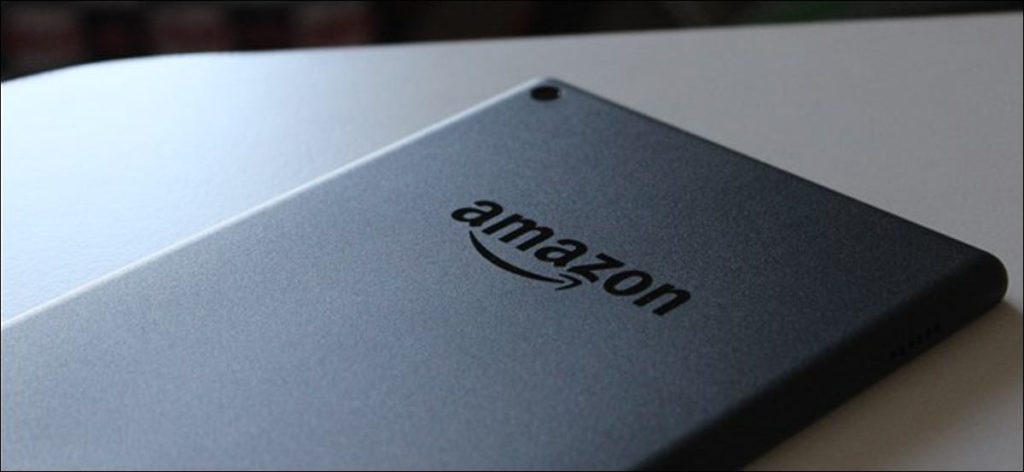Hola, enhorabuena por tu nueva tableta. los Tableta Amazon Fire ofrece, sin lugar a dudas, algunos de los mejores dispositivos por su dinero que puede obtener en el mercado actual de tabletas. Amarás.
Tan sólido como está listo para usar, hay algunas cosas que puedes hacer para que este chico malo sea aún mejor. Entonces vamos.
Instala Google Play Store
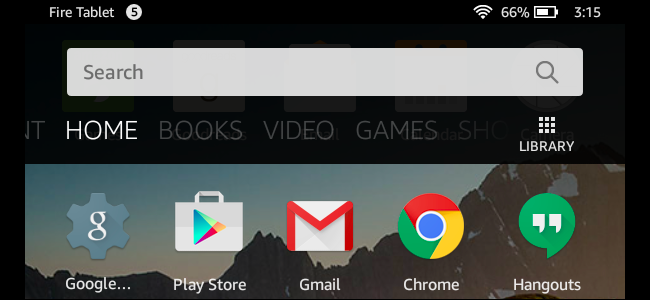
De forma predeterminada, la gama de tabletas Fire se envía con Amazon Appstore. La Appstore no es necesariamente mala, pero definitivamente está a un tiro de piedra de Google Play Store en términos de contenido y actualizaciones. Pero dado que Fire OS se basa en Android, puede descargar fácilmente Google Play Store para tener acceso completo a todo lo que Google tiene para ofrecer.
El proceso no requiere un dispositivo rooteado y es bastante sencillo, son solo algunas descargas de aplicaciones, así que consulte esta guía y comience a trabajar. usted será feliz de haberlo hecho.
Cambia tu lanzador
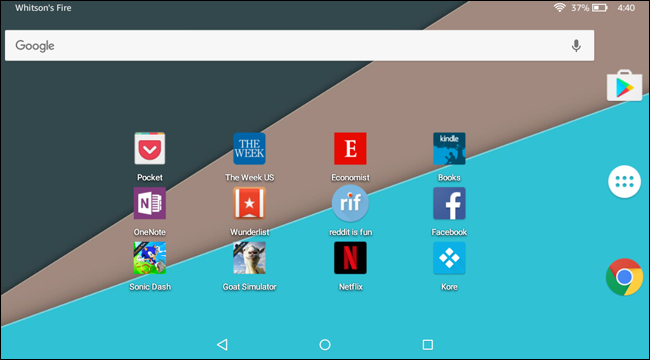
El lanzador de valores en Fire OS no es realmente tan malo, pero si está buscando personalizar un poco más su tableta (o simplemente quiere una sensación más abastecida como Android), entonces instalar un nuevo lanzador es. El camino hacia seguir.
Al igual que descargar la Play Store, este es un proceso simple y directo, pero es un poco más complicado que simplemente instalar un nuevo lanzador de Play Store y usarlo. Deberá obtener una aplicación adicional llamada LauncherHijack, que le permitirá usar su nuevo lanzador.
Puede encontrar instrucciones completas sobre cómo hacer esto aquí.
Obtén buenos juegos

Claro, puedes leer, navegar por la web y ver videos en tu tableta, pero ¿de qué sirve tener una tableta si no puedes jugar en ella? Sin interés, eso es lo que estoy diciendo.
Y no hay escasez de excelentes títulos de calidad AAA disponibles en Android que también puede obtener fácilmente en su tableta Fire, suponiendo que los haya descargado de Google Play Store.
Si está buscando los mejores títulos que puede obtener en su nuevo dispositivo, tenemos una lista legítima para usted aquí. Buena suerte.
Toma el control de tus notificaciones, incluidas las molestas de Amazon
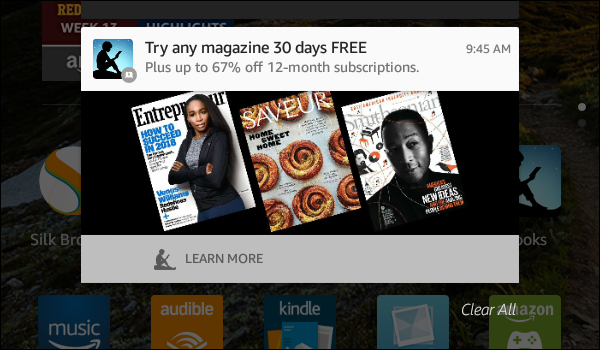
Si tiene la tableta Fire un poco más barata que viene con las «ofertas especiales» de Amazon, verá muchos anuncios innecesarios en su barra de notificaciones.
Pero no se preocupe, porque puede bloquear estos anuncios con bastante facilidad utilizando una función integrada en Android. La próxima vez que aparezca un anuncio, solo tócalo y luego toca el pequeño ícono «i» en el lado derecho.
Desde allí, puede habilitar la opción «Bloquear» para ocultar las notificaciones generadas por los especiales a partir de ese momento. Es una victoria para ti.
Si desea tener un control aún más profundo sobre sus notificaciones, consulte nuestro manual sobre el control total de las notificaciones en todos los niveles en dispositivos Android.
Deshazte de todos los anuncios de Amazon
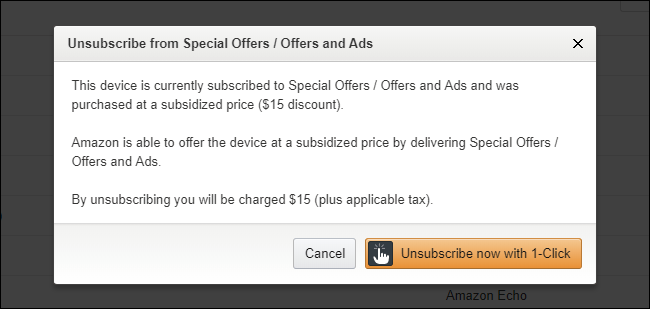
Como se mencionó en la última sección, Amazon ofrece tabletas con ofertas especiales, que utilizan para subsidiar el precio del dispositivo. Si bien puede deshacerse fácilmente de estos anuncios desde la barra de notificaciones, también puede eliminarlos de la pantalla de bloqueo si está tan molesto.
Pero aquí está el problema: le costará $ 15. Lo siento chicos, así es como es.
Si estás deprimido, dirígete a Portal de administración de contenido y dispositivos de Amazon y toque la pestaña del dispositivo. Desde allí, haga clic en los puntos suspensivos junto a su dispositivo, luego haga clic en el botón «Editar» en la sección Ofertas especiales.
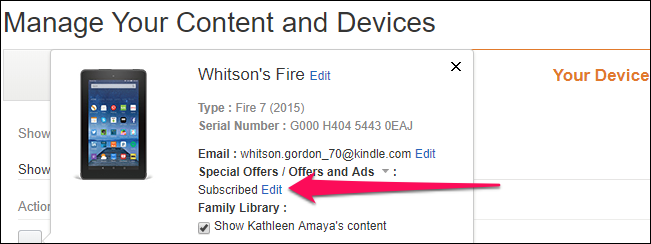
Con un clic y un billete de quince dólares, esos anuncios desaparecen para siempre.
Deshabilite los archivos basura específicos de Amazon que no desee
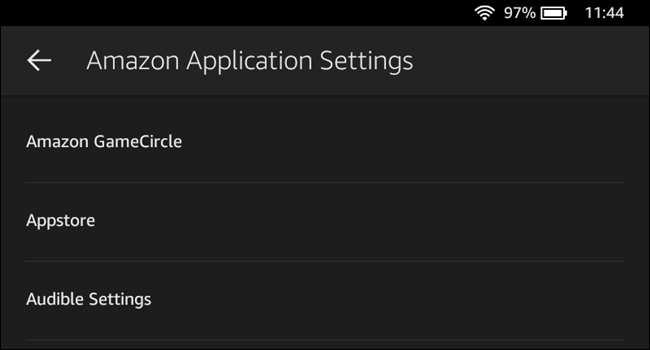
Es la tableta de Amazon, por lo que hay muchas cosas de Amazon en ella. Si bien algunos de estos pueden ser útiles, gran parte es solo pelusa que probablemente no desee o necesite. La buena noticia es que puede deshabilitar fácilmente un montón de archivos basura yendo a Configuración> Aplicaciones y juegos> Configuración de la aplicación de Amazon.
Hay muchas configuraciones diferentes aquí, pero tenemos una gran lista de cosas que debería desactivar aquí. ¡No dudes en cavar por tu cuenta también!
Amplíe el almacenamiento con una tarjeta SD
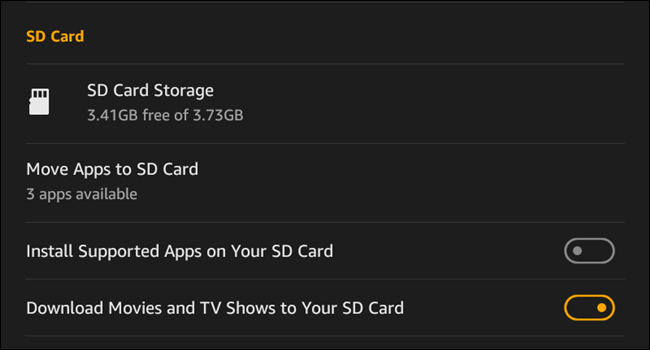
Las tabletas Fire no vienen con la mayor cantidad de almacenamiento, por lo que es probable que lo llenes bastante rápido. La buena noticia es que puede agregar una tarjeta microSD para agregar fácilmente más almacenamiento.
Fire Tablet no tiene todas las características de los dispositivos Android, como la opción de adopción y la tarjeta SD como almacenamiento interno. Sin embargo, puede instalar fácilmente aplicaciones en SD, así como descargar películas, programas, audiolibros, libros, revistas y música en la tarjeta. Incluso puede guardar automáticamente sus videos y fotos personales en SD. Todos estos combinados realmente pueden limpiar mucho espacio en la partición de almacenamiento interno de su tableta.
Para hacer esto, simplemente inserte la tarjeta SD y luego vaya a Configuración> Almacenamiento. Allí encontrará todas las opciones de tarjetas SD aplicables.
Fire Tablet Kids: configura FreeTime (o usa los controles parentales)
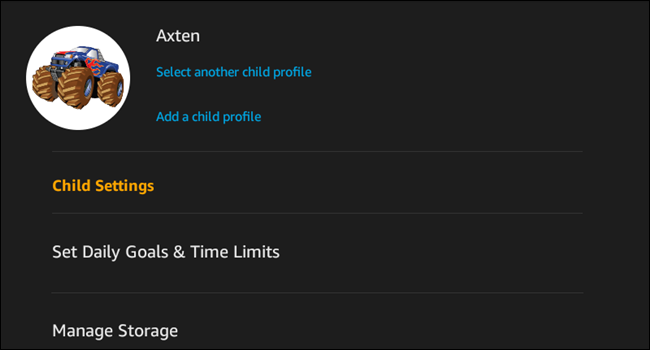
Si eres un padre que compró un Fire Tablet Kids para tu pequeño, ahora es el momento de configurar los perfiles FreeTime. Básicamente, es una especie de «modo para niños» que mantiene a su pequeño o niña alejado de todo el Internet sucio (y la configuración del sistema), pero también ofrece todo tipo de contenido gratuito para niños, como juegos, libros, aplicaciones y más.
FreeTime también le permite establecer objetivos y límites de tiempo, administrar el almacenamiento y permitir / no permitir compras dentro de la aplicación. En realidad, se vuelve bastante granular y, sinceramente, es una de las mejores configuraciones de modo para niños que he usado en cualquier dispositivo.
Para acceder a esta configuración, inicie sesión en un perfil de adulto y luego vaya al menú Configuración. Desde allí, elija Perfiles y biblioteca familiar, luego seleccione a su hijo (o agregue un perfil de niño si aún no lo ha hecho.
Hay muchas opciones diferentes ocultas en estos menús, así que tómate tu tiempo. FreeTime Unlimited es gratis durante un año con Fire Tablet Kids, ¡así que aprovéchelo!
Si no usa FreeTime, o si tiene un hijo mayor y cree que FreeTime es demasiado infantil para ellos, también puede configurar controles parentales. Accede a la configuración de un perfil de adulto, luego elige «Control parental». Cambie esta opción a «activada», establezca su contraseña y listo.
Permitir contenido descargado en perfiles FreeTime
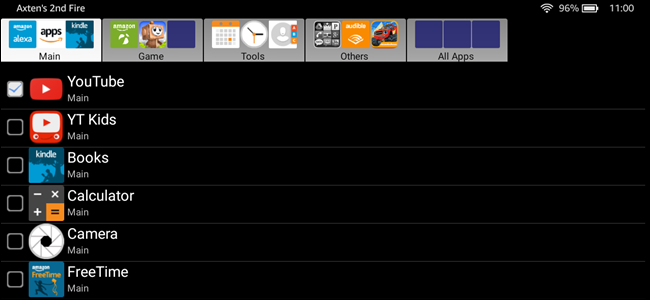
Si configura FreeTime solo para descubrir que su hijo no puede acceder a ninguno de los contenidos descargados en la tableta, como YouTube, por ejemplo, entonces no está solo.
Afortunadamente, hay una solución para esto, aunque admito que es un poco complicado. En última instancia, creo que siempre vale la pena hacerlo, especialmente si desea que su hijo tenga acceso a cualquier contenido de Google que deba descargarse.
Tenemos una guía completa sobre cómo configurarlo todo aquí.
Básicamente, la tableta Amazon Fire es una tableta Android. Con algunos ajustes, también puede verse y funcionar más como una tableta Android pura. Eso significa que hay mucho que hacer aquí: si encuentra algunos ajustes específicos de Android que desea realizar, es muy probable que su tableta Fire los maneje sin problemas.